Voice Assistant + TalkBack
Samsung กับ Google ได้ทำงานร่วมกันอย่างใกล้ชิดเพื่อมอบประสบการณ์ที่ไม่เหมือนใคร, ใช้งานได้สำหรับทุกคน และเป็นหนึ่งเดียวในอุปกรณ์ Android ต่าง ๆ
ตอนนี้ Voice Assistant ของ Samsung และ TalkBack ของ Google นั้นถูกรวมเข้าด้วยกันเป็นตัวอ่านหน้าจออันเดียว ด้วยคุณสมบัติที่ดดดเด่นต่าง ๆ ของทั้ง Voice Assistant กับ TalkBack คุณจะได้ใช้งานตัวอ่านหน้าจอที่สะดวกสบายและมีประสิทธิภาพยิ่งกว่าเดิมในอุปกรณ์ Android ทุกเครื่องของคุณ
สัมผัสกับ TalkBack โฉมใหม่ที่พัฒนาไปกว่าเดิม
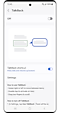

วิธีใช้ TalkBack
-
• เรียนรู้การใช้งานเบื้องต้น
TalkBack อ่านออกเสียงสิ่งของที่โฟกัสอยู่ สามารถควบคุมการโฟกัสได้ด้วยการแตะหรือเลื่อนในหน้าจอ.
-
• รับฟังสิ่งที่อยู่ในหน้าจอ
แตะหน้าจอด้วยนิ้วหนึ่งนิ้ว หรือสำรวจหน้าจอด้วยการเลื่อนไปทางไหนก็ได้ขณะที่ยังสัมผัสหน้าจออยู่.
-
• โฟกัสไปที่สิ่งใดสิ่งหนึ่ง
แตะสองครั้งด้วยนิ้วเดียว.
-
• เลื่อนโฟกัสไปยังอีกสิ่ง
ปัดซ้าย/ขวาด้วยนิ้วเดียว.
* คุณสามารถเรียนรู้วิธีการใช้งานเบื้องต้นได้ผ่าน ’การตั้งค่า (Setting) > การใช้งานได้สำหรับทุกคน (Accessibility) > TalkBack > การตั้งค่า (Settings) > การสอนใช้งานและความช่วยเหลือ (Tutorial and help)’
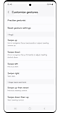

ความเป็น Voice Assistant ที่รวมเข้าไว้กับ TalkBack
-
• ท่าทางแบบหลายนิ้วมือ
สามารถใช้งานท่าทางแบบหลายนิ้วมือของ Voice Assistant เพิ่มเติมจากท่าทางแบบนิ้วมือเดียวของ TalkBack ได้แล้ว ใช้งานฟังก์ชันต่าง ๆ ของ TalkBack ได้ทันทีด้วยการใช้ท่าทางแบบหลายนิ้วมือโดยไม่ต้องเข้าไปที่การตั้งค่าให้เสียเวลา และถ้าหากคุณไม่ชอบใจท่าทาง คุณก็สามารถเปลี่ยนท่าทางดังกล่าวได้ทุกเวลา.
* ไปยัง “การใช้งานได้สำหรับทุกคน (Accessibility)> TalkBack> การตั้งค่า (Settings)> กำหนดค่าท่าทาง (Customize Gestures)” เพื่อค้นหาเพิ่มเติมและเปลี่ยนการใช้งานของท่าทางแต่ละแบบ -
• วิธีใช้ Gesture Pad
ลืมท่าทางอย่างนั้นเหรอ คุณสามารถทดสอบและดูท่าทางต่าง ๆ ได้ใน Gesture Pad ให้แตะนิ้ว 4 นิ้วพร้อมกันบนหน้าจอเพื่อเรียกใช้งาน Gesture Pad.
-
• วิธีใช้เมนูการอ่าน
Quick Menu ของ Voice Assistant นั้นยังมีให้ใช้งานใน TalkBack โฉมใหม่ด้วย เลื่อนนิ้วสามนิ้วในทิศทางใดก็ได้ (ขึ้น, ลง, ซ้าย, ขวา) เพื่อเข้าใช้เมนูการอ่านที่มีให้ จากนั้นก็ปัดหน้าจอด้วยนิ้วทั้งสามต่อเพื่อเลือกเมนูการอ่านที่ต้องการ เช่น ความละเอียดของข้อมูล, ความเร็วของเสียงพูด และภาษาที่ใช้ในการพูด.
*ตั้งค่าเมนูการอ่านของคุณเองได้ใน “การใช้งานได้สำหรับทุกคน (Accessibility)> TalkBack> การตั้งค่า (Settings)> กำหนดค่าเมนู (Customize Menu)” -
• เปิดใช้งาน TalkBack ในตัวช่วยการตั้งค่า
ตอนนี้ คุณก็จะสามารถเปิดใช้งานและใช้ TalkBack ได้จากหน้าจอแรกสุดที่ปรากฏหลังจากที่คุณเปิดเครื่องครั้งแรกได้เลย ซึ่งวิธีการนี้มีให้ใช้งานตลอดกระบวนการตัวช่วยการตั้งค่าทั้งหมด.
- กดด้วยนิ้วมือ 2 นิ้วค้างไว้
- กดปุ่มด้านข้างและปุ่มเพิ่มระดับเสียงแล้วปล่อย
- กดปุ่มเพิ่มระดับเสียงและปุ่มลดระดับเสียงค้างไว้
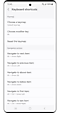

คุณลักษณะอื่น ๆ ของ TalkBack
คุญลักษณะอื่น ๆ ของ TalkBack เช่น การแก้ไขข้อความและปุ่มลัดแป้นพิมพ์ ช่วยให้คุณควบคุมอุปกรณ์ได้รวดเร็วและง่ายยิ่งกว่าเดิม เรียนรู้เพิ่มเติมได้ในการตั้งค่าและการสอนใช้งานของ TalkBack.
-
• แก้ไขข้อความ
ใช้งานคุณลักษณะการแก้ไข เช่น เลือก, เลือกทั้งหมด, คัดลอก, ตัด และวางได้ด้วยท่าทางต่าง ๆ.
* เรียนรู้เพิ่มเติมเกี่ยวกับท่าทางต่าง ๆ ได้ใน 'การตั้งค่า (Settings) > การใช้งานได้สำหรับทุกคน (Accessibility) > TalkBack > การตั้งค่า (Settings) > ตั้งค่าท่าทางต่าง ๆ (Customize Gestures)' -
• ปุ่มลัดแป้นพิมพ์
คุณสามารถควบคุม TalkBack ได้ด้วยปุ่มลัดแป้นพิมพ์เมื่อเชื่อมต่ออยู่กับแป้นพิมพ์ Bluetooth หรือ USB.
* เรียนรู้เพิ่มเติมเกี่ยวกับผังของปุ่มได้ใน 'การตั้งค่า (Settings) > การใช้งานได้สำหรับทุกคน (Accessibility) > TalkBack > การตั้งค่า (Settings) > การตั้งค่าขั้นสูง (Advanced Settings) > ปุ่มลัดแป้นพิมพ์ (Keyboard Shortcuts)'
ใช้ท่าทางของ TalkBack
คลิกที่นี่เพื่อดูท่าทางแบบนิ้วเดียวและหลายนิ้วที่ TalkBack รองรับ
Voice Assistant
และการฝึกใช้งาน Voice Assistant
Voice Assistant สามารถทำหน้าที่เป็นดวงตาของคุณในขณะที่ใช้โทรศัพท์ คุณลักษณะต่าง ๆ ของ Voice Assistant ช่วยให้คุณควบคุมโทรศัพท์ได้อย่างเต็มที่แม้คุณจะมองไม่เห็นก็ตาม เมื่อเปิดใช้ Voice Assistant อยู่ โทรศัพท์ของคุณจะทำการอ่านออกเสียงเพื่อช่วยเหลือผู้ใช้ที่พิการทางสายตาและมองเห็นได้ยาก ตัวอย่างเช่น Voice Assistant จะบรรยายสิ่งที่คุณสัมผัส, เลือก และเปิดใช้งาน นอกจากนี้ คุณยังสามารถแก้ไขข้อความหรือเปลี่ยนการตั้งค่าต่าง ๆ อาทิระดับเสียงหรือความเร็วในการอ่านได้ผ่านท่าทางการปัดและแตะที่คุณคุ้นเคย
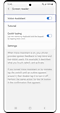

การใช้งานโทรศัพท์ของคุณ
เมื่อคุณโต้ตอบกับรายการบนหน้าจอ โฟกัสสี่เหลี่ยมจะล้อมรอบรายการนั้น คุณสามารถใช้นิ้วแตะและปัดเพื่อควบคุมโฟกัส เมื่อคุณเคลื่อนไปรอบๆ หน้าจอ Voice Assistant จะบอกคุณว่ารายการนั้นคืออะไร.
-
• ถ้าต้องการฟังว่าสิ่งที่คุณพิมพ์คืออะไร
ให้แตะแล้วลากนิ้วไปรอบๆ หน้าจอ.
-
• ถ้าต้องการเปิดใช้งานรายการใดรายการหนึ่ง
ให้ใช้ 1 นิ้วแตะสองครั้ง.
-
• ถ้าต้องการย้ายกล่องโฟกัสไปที่รายการอื่นบนหน้าจอ
ให้ใช้ 1 นิ้วปัดไปทางซ้ายหรือขวา.
-
• ถ้าต้องการย้ายไปยังหน้าถัดไปหรือก่อนหน้า
ให้ใช้ 2 นิ้วปัดไปทางซ้ายหรือขวา.
-
• ถ้าต้องการเลื่อนขึ้นลงเพื่อดูรายการ
ให้ใช้ 2 นิ้วปัดขึ้นหรือลง.
-
• ถ้าต้องการเลื่อนขึ้นลงผ่านเนื้อหาของหน้าจอ
ให้ใช้ 1 นิ้วเลื่อนจากด้านหนึ่งไปอีกด้านหนึ่ง (ซ้ายไปขวาเพื่อเลื่อนขึ้น ขวาไปซ้ายเพื่อเลื่อนลง).
-
• ถ้าต้องการย้ายกล่องโฟกัสไปที่รายการแรกหรือรายการสุดท้ายบนหน้าจอ
ให้ใช้ 1 นิ้วปัดขึ้นแล้วปัดลงเพื่อไปที่รายการแรก หรือปัดลงแล้วปัดขึ้นเพื่อไปที่รายการสุดท้าย.
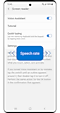

ทำสิ่งต่างๆ ได้อย่างรวดเร็ว
Voice Assistant ทำให้คุณมีทางลัดไปยังฟังก์ชันที่ใช้งานบ่อย คุณสามารถเปลี่ยนการตั้งค่าหรือหยุดการตอบสนองด้วยเสียงได้ด้วยท่าทางง่ายๆ.
-
• ถ้าต้องการเปลี่ยนการตั้งค่าของ Voice Assistant
'ให้ใช้ 3 นิ้วปัดไปทางซ้ายหรือขวาเพื่อเลือกการตั้งค่าที่คุณต้องการจะเปลี่ยน (แสดงด้านล่าง) จากนั้นใช้ 1 นิ้วปัดขึ้นหรือลงเพื่อแก้ไข.
- อัตราการพูด: เพิ่มหรือลดอัตราการพูด
- เครื่องหมายวรรคตอน: ใส่หรือละเครื่องหมายวรรคตอนในการตอบสนองด้วยเสียง
- หน้าจอมืด: เปิดหรือปิดการแสดงผลหน้าจอ
- ขอบหนา: เปิดหรือปิดขอบที่หนารอบโฟกัส
- สีของตัวระบุโฟกัส: เลือกสีของขอบรอบโฟกัส
- การแจ้งเตือน: เปิดหรือปิดแผงการแจ้งเตือน
- การตอบสนองด้วยเสียง: เปิดหรือปิดการตอบสนองด้วยเสียง
- การตอบสนองด้วยการสั่น: เปิดหรือปิดการตอบสนองด้วยการสั่น
- การพิมพ์ด่วน: ใช้แป้นพิมพ์และคีย์แพดของ Samsung โดยแตะที่แป้นต่างๆ แค่ครั้งเดียว
- มุ่งเน้นที่เสียงคำพูด: ลดระดับเสียงของเสียงอื่นๆ ในขณะที่ Voice Assistant กำลังออกอ่านเสียง -
• ถ้าต้องการแก้ไขส่วนย่อยของสิ่งที่ Voice Assistant อ่าน
ให้ใช้ 3 นิ้วปัดขึ้นหรือลงเพื่อเลือกส่วนย่อยต่างๆ ที่ระบุไว้ด้านล่าง จากนั้นใช้ 1 นิ้วปัดขึ้นหรือลงเพื่อเปิดใช้ความละเอียดที่เลือก.
- ส่วนย่อยเป็นตัวอักษร: อ่านแต่ละตัวอักษร
- ส่วนย่อยเป็นคำ: อ่านแต่ละคำ
- ส่วนย่อยเป็นบรรทัด: อ่านทีละ 1 บรรทัด
- ส่วนย่อยเป็นย่อหน้า: อ่านทีละ 1 ย่อหน้า
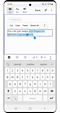

แก้ไขข้อความได้ง่ายๆ
คุณสามารถใช้นิ้วปัดเพื่อคัดลอกและวางได้ง่ายๆ ด้วย Voice Assistant.
-
• ถ้าต้องการเปิดหรือปิดโหมดการเลือก
ให้ใช้ 2 นิ้วแตะค้างสองครั้ง.
-
ถ้าต้องการเลือกตัวอักษร
ให้ใช้ 1 นิ้วปัดขึ้นหรือลงในขณะที่เปิดใช้งานโหมดการเลือก.
-
• ถ้าต้องการตัดตัวอักษรที่เลือก
ให้ใช้ 2 นิ้วปัดไปทางซ้าย.
-
• ถ้าต้องการวางตัวอักษร
ให้ใช้ 2 นิ้วปัดไปทางขวา.
-
• ถ้าต้องการเลือกตัวอักษรทั้งหมด
ให้ใช้ 2 นิ้วปัดลง.
-
• ถ้าต้องการคัดลอกตัวอักษรที่เลือก
ให้ใช้ 2 นิ้วปัดขึ้น.
-
• ถ้าต้องการเลื่อนเคอร์เซอร์เข้าไปในช่องใส่ข้อความ
ให้กดปุ่มเพิ่ม/ลดเสียง.
-
• ถ้าต้องการย้ายเคอร์เซอร์ป้อนข้อความไปที่ตำแหน่งแรกหรือสุดท้าย
ให้ใช้ 1 นิ้วปัดขึ้นแล้วปัดลง หรือปัดลงแล้วปัดขึ้น.
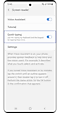

ตั้งค่าการใช้งาน Voice Assistant ให้เหมาะกับความต้องการของคุณ
Voice Assistant ทำให้คุณสามารถเข้าถึงข้อมูลได้หลายวิธี.
-
• ถ้าต้องการให้ Voice Assistant อ่านข้อมูลที่แสดงในแถบสถานะออกมาดังๆ
แตะสามครั้งด้วย 2 นิ้ว นอกจากนี้ คุณยังสามารถเลือกข้อมูลใดข้อมูลหนึ่งที่คุณต้องการจะฟัง ซึ่งได้แก่ เวลา วันที่ ความจุแบตเตอรี่ ความแรงของสัญญาณ สถานะ Bluetooth.
-
• ถ้าต้องการให้ Voice Assistant อ่านรายการแรกและรายการสุดท้ายบนหน้าจอออกมาดังๆ
ให้ใช้ 3 นิ้วแตะที่หน้าจอ.
-
• ถ้าต้องการฟังรายการบนหน้าจอตามลำดับหลังรายการที่เลือกปัจจุบัน
ให้ใช้ 3 นิ้วแตะสองครั้ง.
-
• ถ้าต้องการฟังและคัดลอกสิ่งสุดท้ายที่ Voice Assistant พูดออกมา
ให้ใช้ 3 นิ้วแตะสามครั้ง.
-
• ถ้าต้องการย้อนกลับ ยกเลิก หรือปิดป๊อปอัพ
ให้ใช้ 4 นิ้วแตะ หรือใช้ 3 นิ้วปัดขึ้นลง.
-
• ถ้าต้องการไปที่หน้าจอหลัก
ให้ใช้ 4 นิ้วแตะสองครั้ง หรือใช้ 3 นิ้วปัดลงแล้วปัดขึ้น.
-
• ถ้าต้องการแสดงแอพที่ใช้เมื่อเร็วๆ นี้
ให้ใช้ 4 นิ้วแตะสามครั้ง.
-
• ถ้าต้องการปิดการตอบสนองด้วยเสียง
ให้ใช้ 2 นิ้วแตะสองครั้ง.
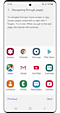

เริ่มต้นใช้งาน Voice Assistant
-
• ถ้าต้องการฝึกใช้งานทั้งหมดทีละขั้นตอน
* ไปที่การตั้งค่า > การช่วยเหลือการเข้าถึง > ตัวอ่านหน้าจอ > การฝึกใช้งาน.
-
• ถ้าต้องการฝึกฝนท่าทางที่คุณได้เรียนไปแล้ว
* ไปที่การตั้งค่า > การช่วยเหลือการเข้าถึง > ตัวอ่านหน้าจอ > การฝึกใช้งาน > 1. ใช้โปรแกรมการฝึกใช้งานนี้.
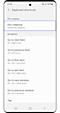

ทางลัดแป้นพิมพ์
ทางลัดแป้นพิมพ์ต่อไปนี้สามารถใช้ได้.
-
• ไปที่รายการถัดไป
Alt + ลูกศรขวา
-
• ไปที่รายการก่อนหน้า
Alt + ลูกศรซ้าย
-
• ไปที่รายการแรก
Alt + Ctrl + ลูกศรซ้าย
-
• ไปที่รายการสุดท้าย
Alt + Ctrl + ลูกศรขวา
-
• ไปที่หน้าต่างถัดไป
Alt + Ctrl + ลูกศรลง
-
• ไปที่หน้าต่างก่อนหน้า
Alt + Ctrl + ลูกศรขึ้น
-
• แตะ
Alt + Enter
-
• แตะค้าง
Alt + Shift + Enter
-
• ย้อนกลับไป 1 หน้าจอ
Alt + Delete
-
• ไปที่หน้าจอหลัก
Alt + Ctrl + H
-
• ไปที่แอพที่ใช้เมื่อเร็วๆ นี้
Alt + Ctrl + R
-
• เปิดแผงการแจ้งเตือน
Alt + Ctrl + N
-
• หยุดและเริ่มการตอบสนองด้วยเสียง
Alt + space bar
-
• ทำการดำเนินการพิเศษ
Alt + Shift + space bar
-
• เลื่อนผ่านเมนูด่วน
Shift + Ctrl + ลูกศรซ้ายหรือขวา
-
• เปลี่ยนการตั้งค่าตัวเลือกเมนูด่วน
Ctrl + ลูกศรขึ้นหรือลง
-
• เลือกส่วนย่อยถัดไป/ก่อนหน้า
Shift + Ctrl + ลูกศรขึ้นหรือลง
-
• อ่านจากด้านบน
Alt + Ctrl + Enter
-
อ่านจากรายการถัดไป
Alt + Shift + Ctrl + Enter
-
• แสดงการดำเนินการที่กำหนดเอง
Alt + Ctrl + space bar
-
• ค้นหน้าจอเพื่อหารายการ
Alt + Ctrl + เครื่องหมายทับ
-
• อ่านข้อมูลแถบสถานะดังๆ
Alt + Shift + S
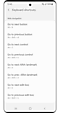

ทางลัดแป้นพิมพ์
การนำทางในเว็บ
-
• ไปที่ปุ่มถัดไป
Alt + B
-
• ไปที่ปุ่มก่อนหน้า
Alt + Shift + B
-
• ไปที่การควบคุมถัดไป
Alt + C
-
• ไปที่การควบคุมก่อนหน้า
Alt + Shift + C
-
• ไปที่แลนด์มาร์ก ARIA ถัดไป
Alt + D
-
• ไปที่แลนด์มาร์ก ARIA ก่อนหน้า
Alt + Shift + D
-
• ไปที่ช่องสำหรับแก้ไขถัดไป
Alt + E
-
• ไปที่ช่องสำหรับแก้ไขก่อนหน้า
Alt + Shift + E
-
• ไปที่รายการถัดไป
Alt + F
-
• ไปที่รายการก่อนหน้า
Alt + Shift + F
-
• ไปที่รูปภาพถัดไป
Alt + G
-
• ไปที่รูปภาพก่อนหน้า
Alt + Shift + G
-
• ไปที่ส่วนหัวถัดไป
Alt + H
-
• ไปที่ส่วนหัวก่อนหน้า
Alt + Shift + H
-
• ไปที่ส่วนหัวถัดไปตามระดับของส่วนหัว
Alt + [number]
-
• ไปที่ส่วนหัวก่อนหน้าตามระดับของส่วนหัว
Alt + Shift + [number]
-
• ไปที่ลิสต์รายการถัดไป
Alt + I
-
• ไปที่ลิสต์รายการก่อนหน้า
Alt + Shift + I
-
• ไปที่ลิงก์ถัดไป
Alt + L
-
• ไปที่ลิงก์ก่อนหน้า
Alt + Shift + L
-
• ไปที่รายชื่อถัดไป
Alt + O
-
• ไปที่รายชื่อก่อนหน้า
Alt + Shift + O
-
• ไปที่ตารางถัดไป
Alt + T
-
• ไปที่ตารางก่อนหน้า
Alt + Shift + T
-
• ไปที่รายการตัวเลือกถัดไป
Alt + Z
-
• ไปที่รายการตัวเลือกก่อนหน้า
Alt + Shift + Z
-
• ไปที่ช่องทำเครื่องหมายถัดไป
Alt + X
-
• ไปที่ช่องทำเครื่องหมายก่อนหน้า
Alt + Shift + X
- ภาพอุปกรณ์จำลองขึ้นเพื่อใช้เป็นภาพประกอบ

